2024-12-28 13:05:53来源:sxtmmc 编辑:佚名
在日常工作中,我们经常需要将多个文档或图片合并成一个pdf文件以方便分享和保存。扫描全能王是一款非常实用的应用程序,它不仅可以帮助你扫描纸质文件,还可以轻松地将扫描的文件合并成一个pdf文档。本文将为你详细介绍如何利用扫描全能王将多个文件合并成一个pdf。
首先,确保你已经使用扫描全能王扫描了所有需要合并的文件。你可以一次扫描多页文件,也可以分别扫描不同的文档。扫描完成后,这些文件将会出现在扫描全能王的文件列表中。

打开扫描全能王,找到并进入“我的文件”或者“扫描文件”的页面。在这里,你可以看到你所有的扫描文件。长按你想要合并的第一个文件,然后选择更多文件进行合并。你可以通过滑动屏幕来选择多个文件,也可以通过勾选框来选择特定的文件。
当你选择了所有需要合并的文件后,点击屏幕下方的“合并”按钮(通常是一个箭头指向右方的图标)。此时,扫描全能王会提示你输入新的文件名以及选择保存位置。确保你输入了一个容易识别的名字,并且选择了合适的保存路径。

如果你希望改变文件合并后的顺序,扫描全能王通常也提供了这样的功能。在合并之前或之后,你都可以通过拖拽的方式重新排列文件的顺序,以确保最终的pdf文档按照你的需求排列。
最后,点击“完成”或“保存”按钮,扫描全能王就会开始处理你的请求,将所选文件合并成一个pdf文件。一旦合并完成,你可以直接在应用内预览这个新生成的pdf文件,确认一切正常后,就可以安全地分享或存储了。
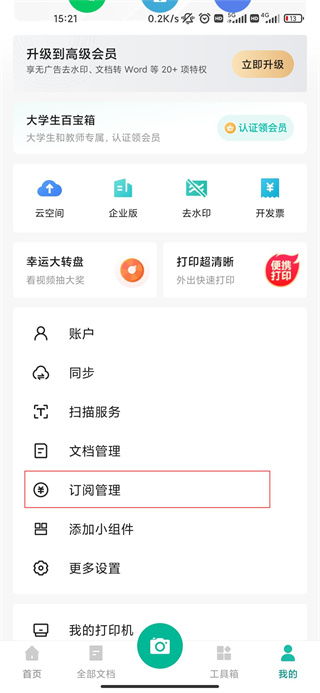
通过上述步骤,你可以轻松地使用扫描全能王将多个文件合并成一个pdf文档。这不仅节省了大量的时间,而且提高了工作效率。无论是工作汇报、学习资料整理还是个人文档管理,扫描全能王都是一个非常实用的工具。希望这篇指南能够帮助到你,让你更加高效地处理文档!